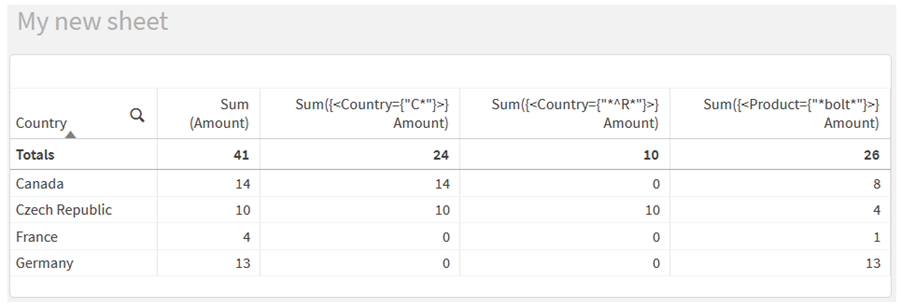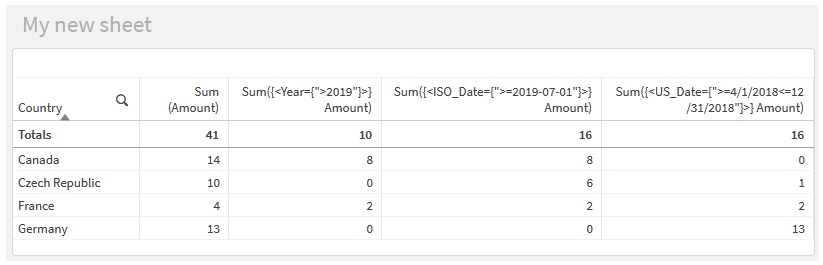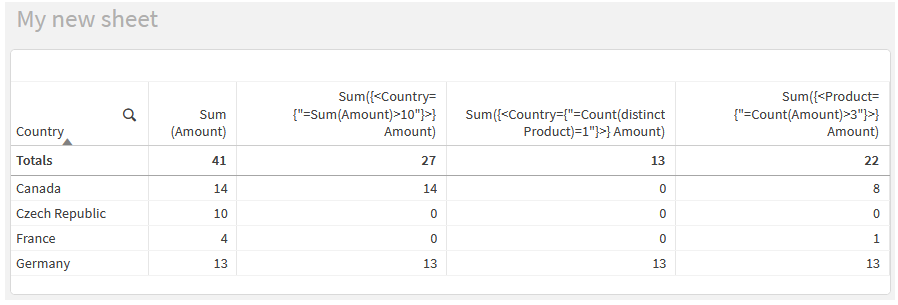È possibile creare set di elementi attraverso le ricerche con i modificatori set.
Ad esempio:
- <Country = {"C*"}>
- <Year = {">2015"}>
- <Ingredient = {"*garlic*"}>
Le ricerche devono sempre essere racchiuse tra virgolette doppie, parentesi quadre o accenti gravi. È possibile utilizzare un elenco con un mix di stringhe letterali (virgolette singole) e ricerche (virgolette doppie). Ad esempio:
<Product = {'Nut', "*Bolt", Washer}>
Ricerche testuali
Nelle ricerche testuali possono essere utilizzati i caratteri jolly e altri simboli:
-
Un asterisco (*) rappresenterà un numero qualsiasi di caratteri.
-
Un punto interrogativo (?) rappresenterà un carattere singolo.
-
Un accento circonflesso (^) contrassegnerà l'inizio di una parola.
Ad esempio:
-
<Country = {"C*", "*land"}>
Mostra le corrispondenze di tutti i paesi che iniziano con un C o terminano con land.
-
<Country = {"*^z*"}>
Ciò corrisponderà a tutti i paesi che hanno una parola che inizia con z, come New Zealand.
Ricerche numeriche
È possibile effettuare ricerche numeriche usando questi operatori relazionali: >, >=, <, <=
Una ricerca numerica inizia sempre con uno di questi operatori. Ad esempio:
-
<Year = {">2015"}>
Corrisponde al 2016 e a tutti gli anni successivi.
-
<Date = {">=1/1/2015<1/1/2016"}>
Corrisponde a tutte le date durante il 2015. Notare la sintassi per la descrizione di un intervallo temporale tra due date. Il formato data deve corrispondere al formato data del campo in questione.
Ricerche tramite espressioni
È possibile utilizzare le ricerche tramite espressioni per effettuare ricerche più avanzate. Un'aggregazione viene quindi valutata per ciascun valore di campo nel campo di ricerca. Verranno selezionati tutti i valori per i quali l'espressione di ricerca restituisce valori veri.
Una ricerca tramite espressione inizia sempre con un segno uguale: =
Ad esempio:
<Customer = {"=Sum(Sales)>1000"}>
Ciò restituirà tutti i clienti con un valore delle vendite superiore a 1000. Sum(Sales) è calcolato sulla selezione corrente. Ciò significa che se si dispone di una selezione in un altro campo, come il campo Product, si otterranno i clienti che hanno soddisfatto la condizione di vendita solo per i prodotti selezionati.
Se si desidera che la condizione sia indipendente dalla selezione, è necessario utilizzare Set Analysis all'interno della stringa di ricerca. Ad esempio:
<Customer = {"=Sum({1} Sales)>1000"}>
Le espressioni dopo il segno uguale verranno interpretate come un valore booleano. Ciò significa che in caso di valutazione di qualcosa di diverso, qualsiasi numero diverso da zero verrà interpretato come vero, mentre lo zero e le stringhe vengono interpretate come false.
Quotes
Utilizzare le virgolette quando le stringhe di ricerca contengono caratteri vuoti o speciali. Le virgolette singole implicano una corrispondenza letterale, con distinzione tra maiuscole e minuscole, con un valore di campo singolo. Le virgolette doppie implicano una ricerca senza distinzione tra maiuscole e minuscole che corrisponde potenzialmente a più valori di campo.
Ad esempio:
-
<Country = {'New Zealand'}>
Corrispondenza solo con New Zealand.
-
<Country = {"New Zealand"}>
Corrispondenza con New Zealand, NEW ZEALAND e new zealand
Le virgolette doppie possono essere sostituite dalle parentesi quadre o da accenti gravi.
Per ulteriori informazioni, vedere Ricerca all'interno di selezioni o visualizzazioni.
Esempi: Le espressioni del grafico per i modificatori set con ricerche
| Esempi | Risultati |
|---|---|
| sum( {$–1<Product = {“*Internal*”, “*Domestic*”}>} Sales ) |
Restituisce le vendite per la selezione corrente, escluse le transazioni relative ai prodotti con la stringa 'Internal' o 'Domestic' nel nome del prodotto. |
|
sum( {$<Customer = {“=Sum({1<Year = {2007}>} Sales ) > 1000000”}>} Sales ) |
Restituisce le vendite per la selezione corrente, ma con nuove selezione nel campo 'Customer': solo i clienti che nel 2007 hanno totalizzato un numero di vendite superiore a 1000000. |